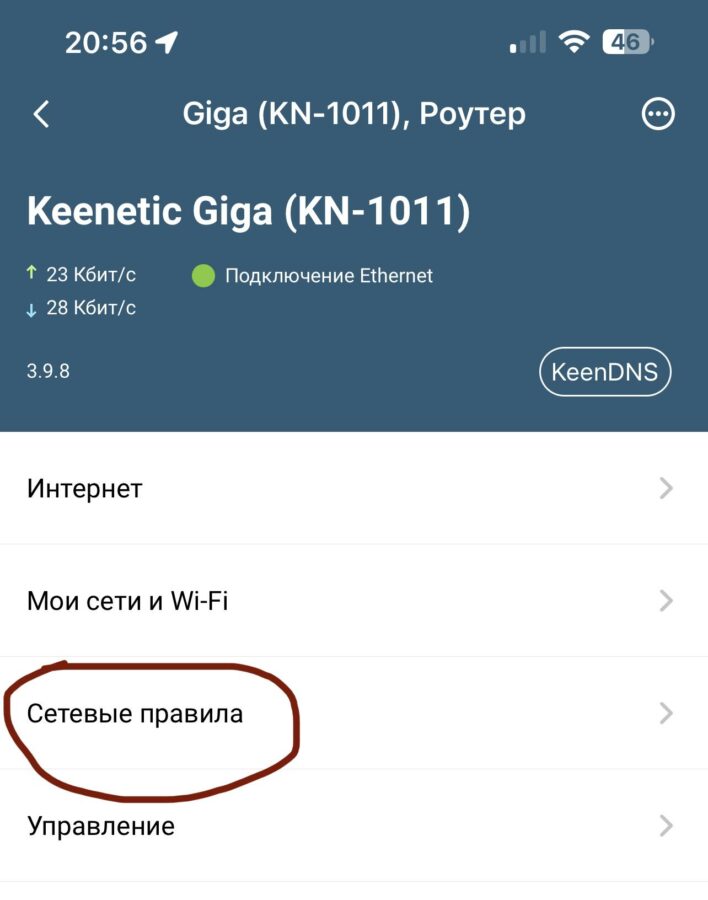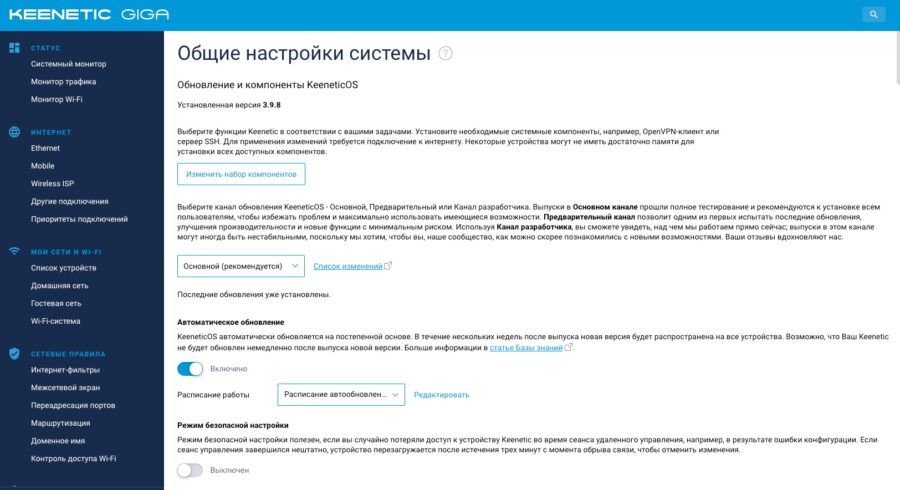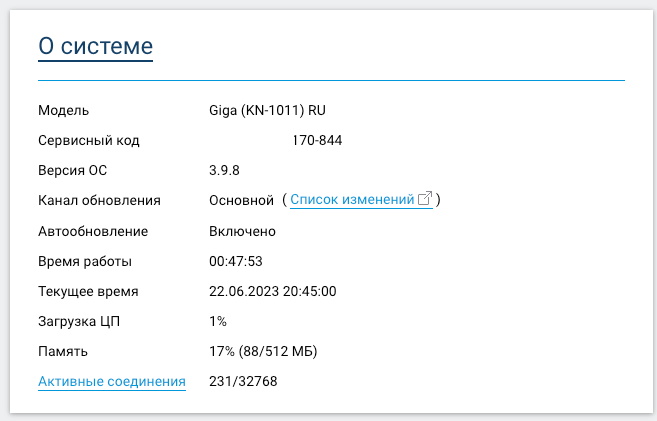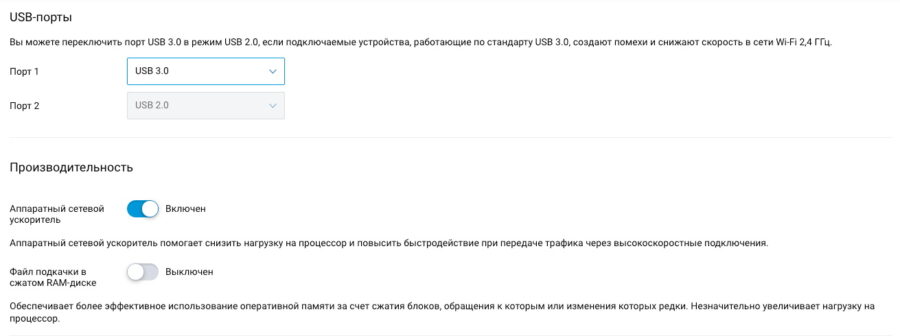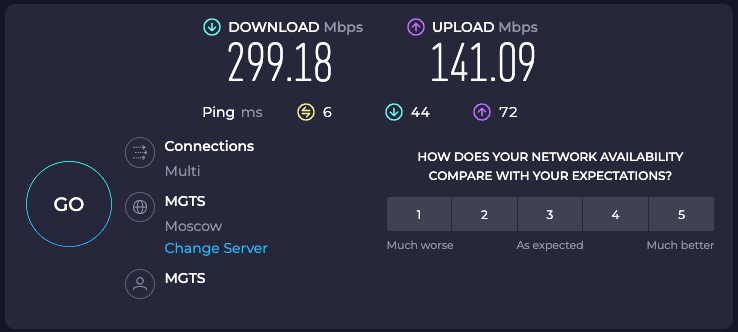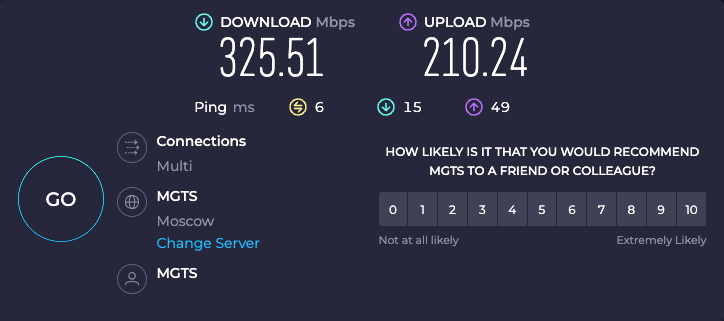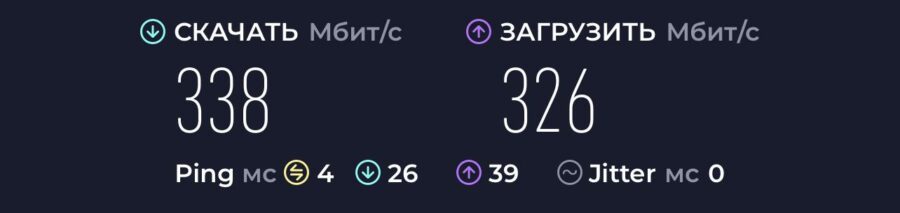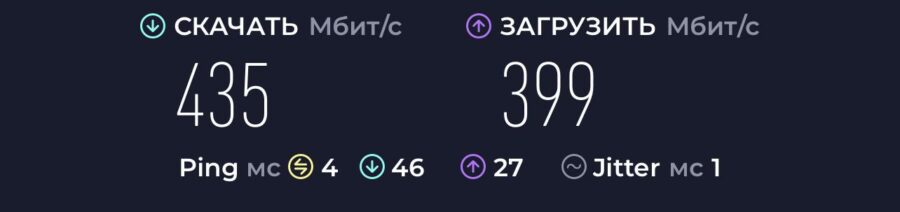Роутер Keenetic и GPON от МТС/МГТС: возможна ли дружба?
Так сложилось, что, когда речь заходит о том, чтобы посоветовать кому-то из родственников или знакомых роутер, я всегда сразу говорю «Бери Кин етик». И потом уже начинаю уточнять окружение и потребности для выбора конкретной модели.
Лично у меня разных роутеров было достаточно (ASUS / Acer / TP-link, разве что Микротик вот не попадался), но после покупки первого Keenetic все последующие роутеры отличались только моделью. Но не производителем. Причем чего-то сногсшибательного в том самом первом «кинетике» не было — он просто работал, не грелся, не тупил и не терял сеть время от времени, а ещё у него уже тогда был вполне себе дружелюбный интерфейс и визард первой настройки.
Поэтому, когда мне предложили попробовать Keenetic Giga (KN-1011) — взял, не раздумывая. причем осознавая, что тест будет не сильно полноценным и вдумчивым, ибо у меня дома GPON от МГТС с провайдерским роутером. Как известно, в таком случае без провайдерского роутера не обойтись. Ходят легенды о каких-то приблудах, позволяющих подключить GPON напрямую, но потомки Ганса Христиана Андерсена и братьев Гримм склонны к преувеличению и домысливанию.
Так что рабочий вариант подключения получился таким:
Почему-то я был уверен, что в такой схеме итоговая скорость при подключении к WiFi от Keenetic будет меньше, чем у WiFi с чистого МГТС. Мол, оно же висит тут просто такой побочкой на кабеле от головного роутера. Но не все так просто.
Что в коробке
- блок питания (да, ещё черный при белом роутере);
- витая пара (без шуток хорошо, что положили, ибо у меня под рукой не было)
- сам роутер.
Как и все Кинетики последних лет, выглядит достаточно солидно, чтобы и на стенку повесить, а не только в шкафы или специально сколоченные 5 ГГц-скворечники.
Вид сзади — 4 серых LAN-порта для подключения дополнительных устройств по проводу и 1 синий для, собственно, заведения проводной сети в сам роутер.
Правый борт — 2 USB-порта, 3.0 и 2.0.
На чем всё работает
В модель KN-1011 положили двухъядерный MT7621A 880 МГц, поддержку USB (2.0/3.0, скорость чтения с флешек до 90 Мбайт/с на 3.0, можно подключать USB-модемы с 2G и 3G), Bluetooth 5.1. Класс WiFi — AX1800. Есть 512 Мбайт оперативки DDR3 и 128 Мбайт flash-памяти. В общем, все характеристики можно посмотреть тут .
Первая настройка
В случае с GPON в визарде настройки я выбрал кабельное соединение (не режим WiFi-ретранслятора). Здесь на самом деле все просто, можно или следовать шагам в инструкции, или сразу втыкнуть витую пару в работающий провайдерский роутер. По крайней мере, у меня заработало и так.
Далее все просто — ставите пароль для админки, при необходимости меняете пароль для WiFi-сети.
Единственная не юзерфрендли штука в первой настройке состоит вот в чём.
На финише визард добавляет поддержку Let’s Encrypt для защищенного входа в админку, что тут же прописывает в KeenDNS. И вот тут может возникнуть печаль — с ненулевой вероятностью вас тупо не пустит в админку с компа. Да, вы будете подключены к нужной сети Keenetic-4цифры , все ресурсы будут работать, сайты открываться на ура, но вот на классический my.keenetic.net зайти не получится. Ибо там теперь будет редирект на ваш личный URL админки с установленным SSL-сертификатом.
Вот только по умолчанию удаленный веб-доступ к этому URL будет запрещен. Оно немного сбивает с толку — ведь ты такой радостный только что с компа в браузере прекрасно проходил шаги визарда, а тебя взяли и вышибли с Access Denied 403 fuck off .
Чинится это мобильным приложением Keenetic. Нужно сходить в Сетевые правила — KeenDNS — и включить там ползунок удаленного доступа.
Записки
Наконец-то я настроил интернет от МГТС по GPON под себя. А именно, перевел мгтс’овскую коробку в режим моста, а трафик теперь маршрутизирует мой роутер MikroTik hEX. Трафик только в интернет! Провайдерские телефон и ТВ я ещё не перенастраивал, эти две услуги по прежнему работают через подключения к GPON-коробке. Хочется настроить trunk-порт и из оптического кабеля сразу в свой роутер! Но это другая история.
Перевод МГТС GPON SERCOMM RV6688BCM в режим моста возможен только из под учётной записи «нормального админа» — mgts/oaomgts, об активации которой я говорил тут. По мимо МГТС GPON SERCOMM RV6688BCM и MikroTik hEX я еще прикупил гигабитный инжектор 🙂 Можно и без него, но очень хотелось!
Итак, настраиваем наш роутер MikroTik hEX: dhcp-сервер для домашней локалки, nat, firewall и т.д под свои нужды. и пока забываем про него.
Теперь самое интересное — перевод МГТС GPON SERCOMM RV6688BCM в режим моста. Информацию, как это сделать нашёл на форуме ixbt, на котором много чего можно найти, полезного и нужного! Поехали:
- Логинимся на SERCOMM RV6688BCM под учёткой «нормального админа» — mgts/oaomgts;
- Configure — WAN — отмечаем чекбокс напротив интерфейса HSI — Edit — Connection type ставим Bridge — VLAN ID должно быть значение 30 — Save;
- Configure — LAN — DHCP server — Disable — Save;
- Management — TR-069 Client — TR-069 mode ставим Disable — Save — справа вверху нажимаем Apply.
Перевод в режим моста завершён. Теперь подключаем в LAN1 или в LAN2 или в LAN3 наш ранее настроенный MikroTik hEX. И перезагружаем весь этот колхоз по питанию. После загрузки SERCOMM RV6688BCM, MikroTik hEX получил белый адрес, и подключенные к нему устройства услышали/увидели интернет.
Роутер Keenetic и GPON от МГТС — могут ли они быть вместе?
Так сложилось, что, когда речь заходит о том, чтобы посоветовать кому-то из родственников или знакомых роутер, я всегда сразу говорю «Бери Кин етик». И потом уже начинаю уточнять окружение и потребности для выбора конкретной модели.
Лично у меня разных роутеров было достаточно (ASUS / Acer / TP-link, разве что Микротик вот не попадался), но после покупки первого Keenetic все последующие роутеры отличались только моделью. Но не производителем. Причем чего-то сногсшибательного в том самом первом «кинетике» не было — он просто работал, не грелся, не тупил и не терял сеть время от времени, а ещё у него уже тогда был вполне себе дружелюбный интерфейс и визард первой настройки.

Поэтому, когда мне предложили попробовать Keenetic Giga (KN-1011 ) — взял, не раздумывая, причем осознавая, что тест будет не сильно полноценным и вдумчивым, ибо у меня дома GPON от МГТС с провайдерским роутером. Как известно, в таком случае без провайдерского роутера не обойтись. Ходят легенды о каких-то приблудах, позволяющих подключить GPON напрямую, но потомки Ганса Христиана Андерсена и братьев Гримм склонны к преувеличению и домысливанию.
Так что рабочий вариант подключения получился таким:
Почему-то я был уверен, что в такой схеме итоговая скорость при подключении к WiFi от Keenetic будет меньше, чем у WiFi с чистого МГТС. Мол, оно же висит тут просто такой побочкой на кабеле от головного роутера. Но не все так просто.
Что в коробке

- блок питания (да, ещё черный при белом роутере);
- витая пара (без шуток хорошо, что положили, ибо у меня под рукой не было)
- сам роутер.

Как и все Кинетики последних лет, выглядит достаточно солидно, чтобы и на стенку повесить, а не только в шкафы или специально сколоченные 5 ГГц-скворечники.

Вид сзади — 4 серых LAN-порта для подключения дополнительных устройств по проводу и 1 синий для, собственно, заведения проводной сети в сам роутер.

Правый борт — 2 USB-порта, 3.0 и 2.0.
На чем всё работает
В модель KN-1011 положили двухъядерный MT7621A 880 МГц, поддержку USB (2.0/3.0, скорость чтения с флешек до 90 Мбайт/с на 3.0, можно подключать USB-модемы с 2G и 3G), Bluetooth 5.1. Класс WiFi — AX1800. Есть 512 Мбайт оперативки DDR3 и 128 Мбайт flash-памяти. В общем, все характеристики можно посмотреть тут .
Первая настройка
В случае с GPON в визарде настройки я выбрал кабельное соединение (не режим WiFi-ретранслятора). Здесь на самом деле все просто, можно или следовать шагам в инструкции, или сразу втыкнуть витую пару в работающий провайдерский роутер. По крайней мере, у меня заработало и так.
Далее все просто — ставите пароль для админки, при необходимости меняете пароль для WiFi-сети.
Единственная не юзерфрендли штука в первой настройке состоит вот в чём.
На финише визард добавляет поддержку Let’s Encrypt для защищенного входа в админку, что тут же прописывает в KeenDNS. И вот тут может возникнуть печаль — с ненулевой вероятностью вас тупо не пустит в админку с компа. Да, вы будете подключены к нужной сети Keenetic-4цифры , все ресурсы будут работать, сайты открываться на ура, но вот на классический my.keenetic.net зайти не получится. Ибо там теперь будет редирект на ваш личный URL админки с установленным SSL-сертификатом.
Вот только по умолчанию удаленный веб-доступ к этому URL будет запрещен. Оно немного сбивает с толку — ведь ты такой радостный только что с компа в браузере прекрасно проходил шаги визарда, а тебя взяли и вышибли с Access Denied 403 fuck off .
Чинится это мобильным приложением Keenetic. Нужно сходить в Сетевые правила — KeenDNS — и включить там ползунок удаленного доступа.
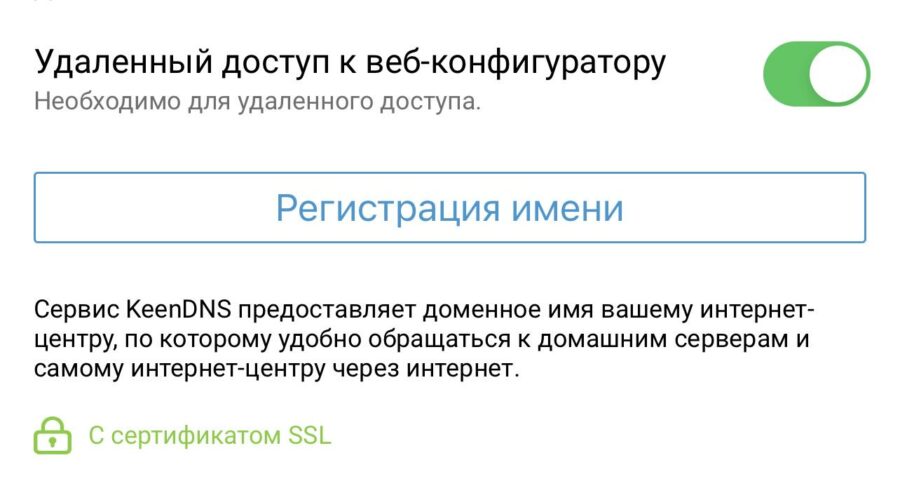
И всё, после этого админка с компа снова вам доступна.
Она всё такая же удобная и функциональная, если вдруг впервые с Кинетиком или просто забыли, как она выглядит, то вот.
Что по скорости
Собственно, из-за чего мы тут и собрались.
Как я и писал в начале посте, был уверен, что при таком режиме подключения скорость у Кинетика будет проседать. Более того, в первый раз я добрался до обзора несколько месяцев назад, но дописать его руки дошли только сейчас. Так вот, тогда у Кинетика скорость по беспроводу была в среднем на 100 мбит/c меньше , чем у «чистой» МГТС-сети.
А сейчас же (после обновления на KeeneticOS 3.9.8 ) ситуация выглядит так.
Speedtest / GPON МГТС / Mac Mini M1 2020
Speedtest / Keenetic Giga KN-1011 / Mac Mini M1 2020
При этом при повторных замерах пик у GPON мог достигать 300-350 мбит/с, а у Кинетика — 400-460 в те же минуты.
Со смартфонами ситуация обстоит примерно так же.
Speedtest / GPON МГТС / iPhone 13 Pro Max
Speedtest / Keenetic Giga KN-1011 / iPhone 13 Pro Max
Понятное дело, что скорость при повторных замерах меняется, но главный факт остается прежним — на Кинетике WiFi работает шустрее, чем на родном роутере от МГТС. У меня это, кстати, Sercomm RV6699 .
Что это – вопрос. Почему несколько месяцев назад на том же железе и тарифе Кинетик проигрывает на 100 мбит/, а теперь — выигрывает, непонятно. Возможно, у кого-то из читателей будет идеи.
Режим моста
Раз уж цифры по скорости вышли довольно занятными, решил попробовать уболтать саппорт МГТС перевести провайдерский роутер в режим моста. Если очень сильно упрощать — в такой схеме главным роутером будет Keenetic, а штатный просто станет своеобразным переходником.
Но затея была безжалостно отвергнута милой девушкой на том конце чата с поддержкой, которая сообщила, что «использование услуг возможно только с оборудованием, предоставленным компанией, внешний роутер вы можете подключить только для усиления сигнала».
Оно, конечно, ожидаемо, но не попробовать я не мог.
Ради чего вообще затевался этот небольшой текст.
Было на самом деле интересно, имеет ли смысл покупать любимый Кинетик (ну, или какой другой роутер вам милее), если вы так и так сидите на провайдерском GPON-устройстве. Лично мой роутер от МГТС в общем и целом работает стабильно, но временами его таки приходится перезагружать в формате «выдернуть вилку» примерно раз в полгода. Это было единственное неудобство, которое вполне себе способен забороть Keenetic.
А теперь ещё, как видите, дополнительные 30—100 Мбит/с к скорости.
Помогите подружить GPON RV6699 и KN-1010
Недавно подключил домашний интернет от МГТС, поставил мне GPON RV6699, от него кабель кинули к компьютеру, на мой вопрос «смогу ли я этот кабель подключить сначала в мой роутер а потом в компьютер» мастер ответил что то не внятное про то, что нужно будет делать проброс портов, чтобы я позвонил в поддержку и мне скажут все что нужно сделать и убежал. Роутер к слову у меня keenetic giga. В поддержке по этому вопросу толком мне ничего не сказали, сказали что роутер мой и настраивать его я сам должен, они этим не занимаются, на то, что их мастер сказал про проброс портов они ответили что не в курсе что с ними нужно делать. Ну в общем сказали «роутер ваш, вот и настраивай его сам», только другими словами. Если кабель от Gponа воткнуть в кинетик и потом в компьютер то компьютер отображает желтый треугольник, сети он не видит.
Вопрос у меня следующий: можно ли сделать так, как я хочу, т.е. чтобы от Gpona кабель был подключен в кинетик и только потом в компьютер?
Читал различные статьи по типу «Как настроить режим беспроводного моста» и «Режим классической маршрутизации в интернет-центре, на примере беспроводного подключения к вышестоящему роутеру «, но в силу своих малых познаний так и не понял помогут ли мне эти статьи, поэтому прошу у вас совета. Если можно как нибудь попроще в объяснениях, сложно все это дается мне.
Изменено 17 мая, 2018 пользователем Саша Третьяков